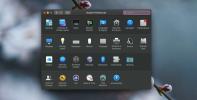Nová správa OS X Mountain Lion [App Feature Review]
Ak sledujete najnovšie vydania Apple OS X (ktoré sa už nebudú nazývať Mac OS), viete, že má množstvo nových funkcií, medzi ktoré patrí aj správa. Beta verzia správ je k dispozícii na stiahnutie a bude fungovať v OS X 10.7.3. správy je zďaleka jedným z viac hovorených o aplikáciách, ktoré existujú, a nahradí iChat. Podľa spoločnosti Apple je pozoruhodnou funkciou tejto aplikácie odosielanie neobmedzených správ na akékoľvek zariadenie Apple (Mac, iPad, iPhone alebo iPod Touch), prenos súborov medzi vašimi zariadeniami a AIM, Yahoo, Jabber, Gtalk účet podpora. Toto je podrobný rozpis toho, ako začať so správami, ako nastaviť účet a porozumieť rozhraniu.

Stiahnite si a nainštalujte správy a váš systém sa bude musieť reštartovať. Ak ste zvedaví, prečo sú všetci takí šialení z Messages, jednoduchý dôvod je ten, že prináša iMessage funkciu z iOS na Mac. Celým cieľom aplikácie je zabezpečiť, aby ste mohli bez problémov konverzáciu nechať na jednom zariadení a pokračovať v nej na inom zariadení. Počas nastavovania budete požiadaní o zadanie svojho Apple ID.

To, čo vidíte na začiatku, vás môže trochu zmiasť, pretože aplikácia vám ukáže vybrané kontakty spojené s vaším Apple ID a adresárom a z akéhokoľvek iného e-mailového účtu. Na ľavom bočnom paneli sú zobrazené kontakty, s ktorými práve komunikujete, a na pravej strane konverzácia. Za predpokladu, že ste nepridali žiadne iné účty okrem svojho Apple ID, prejdite na predvoľby správ.
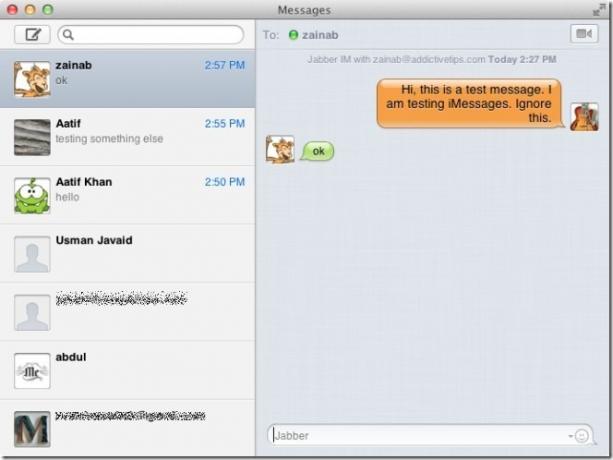
Ak si chcete pomocou služby Správy nastaviť viac účtov, prejdite na ďalšiu časť. Ak chcete postupovať podľa tohto poradia, začnite na stránke všeobecný karta preferencie. Nastavte aplikáciu tak, aby sa zobrazovala na paneli s ponukami (uľahčí to rýchlu zmenu stavu) a vyberte cieľový priečinok pre všetky prijaté súbory.

Tu vidíte Správy v práci. Všimnite si, že existujú tri typy účtov; iMessages, Bonjour a Jabber. Ak kliknete na iMessages, odhalí to vaše Apple ID s ním spojené. Kliknutím na detaily účtu umožňuje odhlásiť sa z tohto účtu a pridať alternatívny účet, ak chcete. Ísť do brebentit a pridajte účet kliknutím na znamienko plus. Môžete pridať AIM, Yahoo, Gtalk a ďalšie ID účtov Jabber.

Z správy Na karte môžete vybrať typ písma, veľkosť, farbu a vybrať, kam sa uloží vaša história rozhovoru. Okrem toho môžete nastaviť odkaz, aby sa okno Správy dostalo dopredu. Z výstrahy môžete vybrať a upraviť zvukové výstrahy pre prichádzajúce správy. Z Audio / Video kartu, môžete nastaviť webovú kameru a vstupné zvukové zariadenie. Prečo to musíte nastaviť? FaceTime, preto. Správy sa integrujú s aplikáciou FaceTime (pretože používa vaše Apple ID) a umožňujú vám volať akýkoľvek kontakt, s ktorým môžete FaceTime komunikovať.

Po dokončení týchto nastavení prejdite na stránku windows menu a vyberte priatelia. Vedľa okna Správy sa zobrazí vaše staré okno iChat. Kliknite na svoje meno používateľa a vyberte položku k dispozícii prihlásiť sa. Dvakrát kliknite na kontakt a začnite s nimi četovať. Rozhovor sa zobrazí v okne Správy. Ak si spomeniete, v iChat máte pre každé kontakty, s ktorými ste viedli konverzáciu, samostatné okno s kartami. Toto okno bolo teraz nahradené oknom Správy a okrem toho, kde sa nachádzajú vaše správy z chatu sú odosielané a prijímané od, umožňuje vám tiež spustiť aplikáciu FaceTime a odosielať správy komukoľvek na vašej adrese Book.
Ak chcete poslať správu, kliknite na tlačidlo napísať správu v ľavom hornom rohu okna a zadajte meno kontaktu (V správach sa zobrazia zodpovedajúce výsledky z adresára) a do samého vstupného poľa napíšte správu dno. Ak chcete spustiť aplikáciu FaceTime (je to možné, iba ak ju má aj váš kontakt), kliknite na tlačidlo webovej kamery v pravom hornom rohu okna po výbere kontaktu, s ktorým chcete hovoriť.

Pre tých z vašich kontaktov, ktorí majú na svojich mobilných zariadeniach aplikáciu iMessage, môžete im posielať súbory prostredníctvom správ. Ak ste klienta Gtalk niekedy používali na počítači so systémom Windows, postup je rovnaký. Presuňte myšou súbor, ktorý chcete zdieľať, do okna rozhovoru a stlačte spiatočný. Váš príjemca bude môcť otvoriť súbor na svojom zariadení kliknutím na malú modrú šípku tesne pred odoslaným súborom, ak to jeho zariadenie podporuje.

Aplikácia zobrazuje upozornenie na nové správy prijaté na ikone Dock a tiež pridá kúsok bubliny vedľa kontaktu, čo znamená, že ste od nich dostali novú správu.

A to je naozaj nové správy. Ak vás zaujíma, čo je skvelé a čo nie je také skvelé, tu je jednoduchý rozpis toho, čo sa zistilo počas testovania.
The Good Stuff
Fanúšikovia spoločnosti Apple sa budú radovať, pretože do zariadení iOS môžete odosielať neobmedzené správy. Aplikácia spĺňa tento prísľub veľkolepo. Odosielanie súborov do zariadenia iOS je teraz možné aj jednoduchým pretiahnutím súboru do okna rozhovoru. Medzi ďalšie vizuálne dobroty patrí možnosť zväčšenia a zväčšenia písma a teraz sa ukladá história rozhovoru.
Nie tak dobrý materiál
Apple vám umožňuje prenášať súbory do zariadení iOS, ale bolo by skvelé, keby ste mohli prenášať súbory každému, s kým ste chatovali. To, že nebudete musieť nájsť iný spôsob odoslania súboru priateľom na Gtalk, nie je zábavné. Skutočnosť, že vás zavedie z tejto jednej aplikácie a pošle vás hľadať inú, je sklamaním. Rozhranie, aj keď nie je ani tak zlé alebo nezaujímavé, bolo prvých päť minút mätúce. Nie je to niečo, čo by ste očakávali od spoločnosti, ktorá robí zariadenia tak jednoduchými, že by ich mohli používať dva roky (napr. IPad). Aj keď pridala funkciu správ, ktorá vám umožňuje odosielať a prijímať správy od používateľov na iMessages, pravidelné chatovanie bolo trochu mätúce. Pod dojmom, že iChat už neexistuje, to bolo chvíľu predtým, ako som hľadal priatelia okno. Čakal som, že úplne zmizne a nahradí sa konsolidované okno správ. Pri hľadaní ma poslala moja neschopnosť pridávať nové kontakty, ktoré nemali Apple ID. Prekvapivo nemôžete pridať nových priateľov z chatu priatelia Ponuka. Budete sa musieť vrátiť k internetu priatelia a urobte to ako v iChat.
záver
Zlé veci vás možno vôbec neobťažujú. Ako som už povedal, zmätenie bolo iba 5 minút a zasielanie súborov a neobmedzeného textu na zariadenia iOS stačí na to prehliadnuť. Nie je také ľahké prehliadnuť, že nie je možné odosielať súbory kontaktom, ktorí nemajú zariadenie iOS. Napriek tomu, yay pre históriu chatu a byť schopný pamätať si, o čom ste hovorili naposledy.
Stiahnite si správy
Vyhľadanie
Posledné Príspevky
Ako nastaviť primárne zobrazenie v systéme MacOS
S iMacom alebo Macbookom môžete pripojiť ďalšie externé displeje. J...
Cryptocat prináša svoj súkromný, šifrovaný skupinový rozhovor do systému Mac
Internet nám dal dve najdôležitejšie veci: anonymitu a obrázky pre ...
Automaticky uzamknúť obrazovku Mac, keď je zariadenie Bluetooth mimo dosahu
Bezpečnosť môže byť rovnako dôležitá pre každého, ale nie každý s ň...